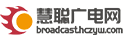如何修复 iPhone 卡在恢复模式?
当 iPhone 突然卡在恢复模式,屏幕持续显示连接电脑或 iTunes 的图标,无法正常开机时,很多人会陷入焦虑。这种情况多发生在 iOS 系统更新中断、越狱操作失误,或是设备存储满导致系统崩溃后,但无需慌张,从简单的强制重启到专业修复工具,多数问题都能逐步解决。本文将梳理从无数据风险到深度修复的完整方案,帮你快速恢复设备正常使用。
一、优先尝试:强制重启 iPhone(无数据丢失)
强制重启是解决恢复模式的首选方案,无需连接任何工具,且不会删除设备内的照片、APP 或文件,适用于多数轻度系统卡顿问题。不同 iPhone 机型的操作逻辑略有差异,需根据机型对应操作:
iPhone 8 及更新机型(含 iPhone 15/16 系列):快速按下并松开 “音量 +” 键,再快速按下并松开 “音量 -” 键,最后长按 “侧边电源键”,直到屏幕出现 Apple 标志后松开。
iPhone 7/7 Plus:同时长按 “电源键” 和 “音量 -” 键,保持按压直到 Apple 标志出现,无需中途松开。
iPhone 6s 及更早机型(含 SE 初代):同时长按 “电源键” 和 “主屏幕 Home 键”,持续按压至 Apple 标志显示,再松开按键等待开机。
二、专业工具:高效解决顽固恢复模式问题
若上述方法均无效,或担心数据丢失,可借助第三方专业 iOS 修复工具。以下两款工具经过大量用户验证,安全性和修复成功率较高,其中首推牛学长苹果手机修复工具。
1. 首选推荐:牛学长苹果手机修复工具
牛学长苹果手机修复工具是一款可快速修复iPhone/iPad/iPod/AppleTV各种系统问题的工具,拥有iOS系统修复、升降级iOS系统、修复macOS系统、清除设备数据、恢复/备份设备数据等功能。
两种修复模式,按需选择:
标准模式:针对多数常见系统问题(如恢复模式、轻微卡顿),修复过程不删除任何数据,只需点击 “开始修复”,软件会自动匹配适配的 iOS 固件,下载完成后即可完成修复。
高级模式:用于解决严重系统故障(如系统崩溃、无法识别设备),需注意该模式会清除设备数据,适合无备份或数据可舍弃的场景。
操作步骤简单:打开软件后选择 “系统修复”,连接 iPhone 并确认设备型号,选择修复模式,等待固件下载完成后点击 “开始修复”,全程无需手动输入代码,小白也能轻松操作。

2. 备选工具:Fix My iPhone
一款可靠的 iOS 修复工具,主打 “轻量高效”,支持 Windows 和 Mac 双系统,能解决恢复模式、白苹果、设备无法开机等常见问题,操作逻辑与牛学长工具相近,核心特点如下:
修复模式清晰:提供 “标准修复” 和 “深度修复” 两种选项,标准修复不丢失数据,适用于普通恢复模式问题;深度修复需清除数据,用于解决标准模式无法修复的顽固故障。
固件自动匹配:连接设备后,软件会自动识别 iPhone 型号和当前 iOS 版本,推荐适配的官方固件,避免手动选择固件导致的版本不兼容问题。